在Windows操作系统中,您可以使用以下方法来查看系统数据:1. 使用任务管理器:按下Ctrl + Shift + Esc键同时打开任务管理器在任务管理器窗口中,选择“性能”选项卡,您将看到有关C。Win如何查看系统数据?更多详情请大家跟着小编一起来看看吧!
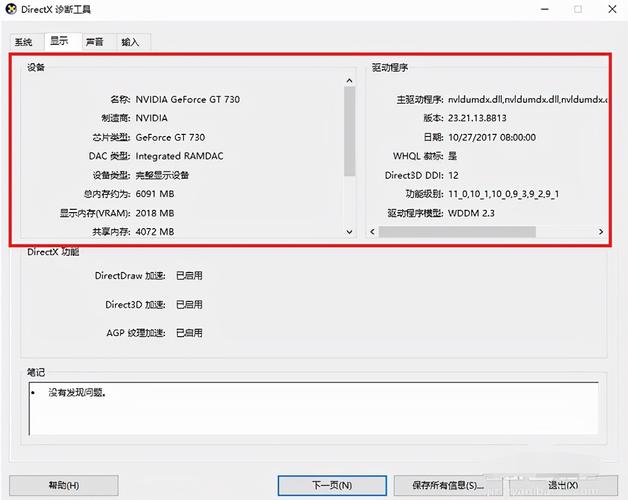
Win如何查看系统数据(1)
在Windows操作系统中,您可以使用以下方法来查看系统数据:
1. 使用任务管理器:按下Ctrl + Shift + Esc键同时打开任务管理器。在任务管理器窗口中,选择“性能”选项卡,您将看到有关CPU、内存、磁盘和网络等系统数据的实时信息。
2. 使用资源监视器:可以通过在Windows搜索栏中输入“资源监视器”并打开它来查看更详细的系统数据。在“资源监视器”窗口中,您可以查看CPU、内存、磁盘和网络等方面的详细信息,并通过图表和列表查看实时数据。
3. 使用系统信息工具:按下Win + R键打开运行对话框,然后输入“msinfo32”并按下回车键。这将打开系统信息窗口,其中包含有关操作系统、硬件配置和软件信息等详细数据。
4. 使用任务计划程序:按下Win + R键打开运行对话框,然后输入“taskschd.msc”并按下回车键。这将打开任务计划程序窗口,在其中,您可以查看和管理系统上已安排的任务和计划。
这些方法提供了一些常见的查看系统数据的方式,您可以根据您的需求和操作系统版本选择最适合您的方法。另外,请注意,某些高级的系统数据和配置可能需要管理员权限才能访问。